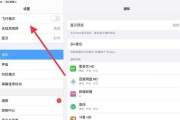随着科技的进步,U盘已成为人们存储和传输数据的重要工具。然而,有时我们可能会遇到U盘不被电脑识别的问题。这时,我们需要采取一些有效的方法来修复这个问题,使我们的U盘能够重新被电脑识别并正常使用。
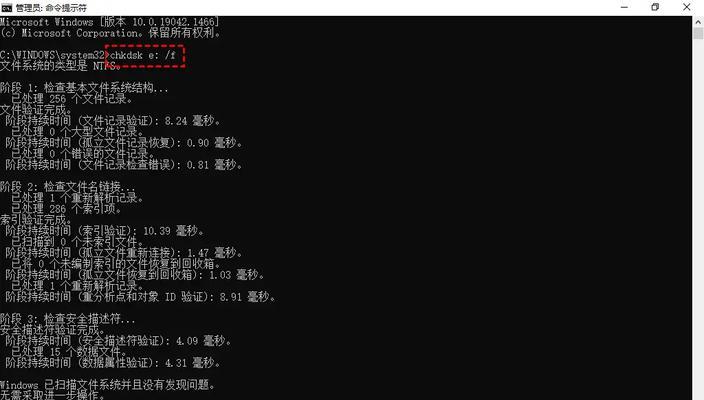
检查U盘与电脑的连接状态
确保U盘已正确插入电脑的USB接口,并检查U盘与电脑之间的连接是否稳固。如果连接不良,可以尝试重新插拔U盘或更换USB接口。
尝试在其他电脑上使用
将U盘插入另一台电脑上,看是否能够被正常识别。如果在其他电脑上也无法被识别,可能是U盘本身出现了问题。
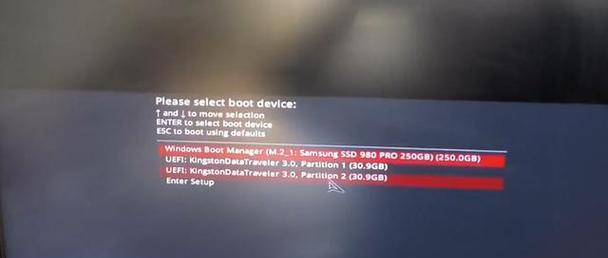
在设备管理器中查看
打开设备管理器,查看“通用串行总线控制器”中是否存在“未知设备”或“USB设备”等警告标志。如果存在警告标志,右键点击该设备,选择“卸载设备”,然后重新插入U盘,等待系统重新安装驱动程序。
更新或重新安装USB驱动程序
在设备管理器中找到“通用串行总线控制器”并展开,找到对应的USB控制器,右键点击选择“更新驱动程序”或“卸载设备”,然后重新插入U盘,等待系统自动安装驱动程序。
重启电脑
有时候电脑的USB接口可能会出现临时故障,重启电脑可以尝试修复这个问题。重启后再次插入U盘,看是否能够被正常识别。
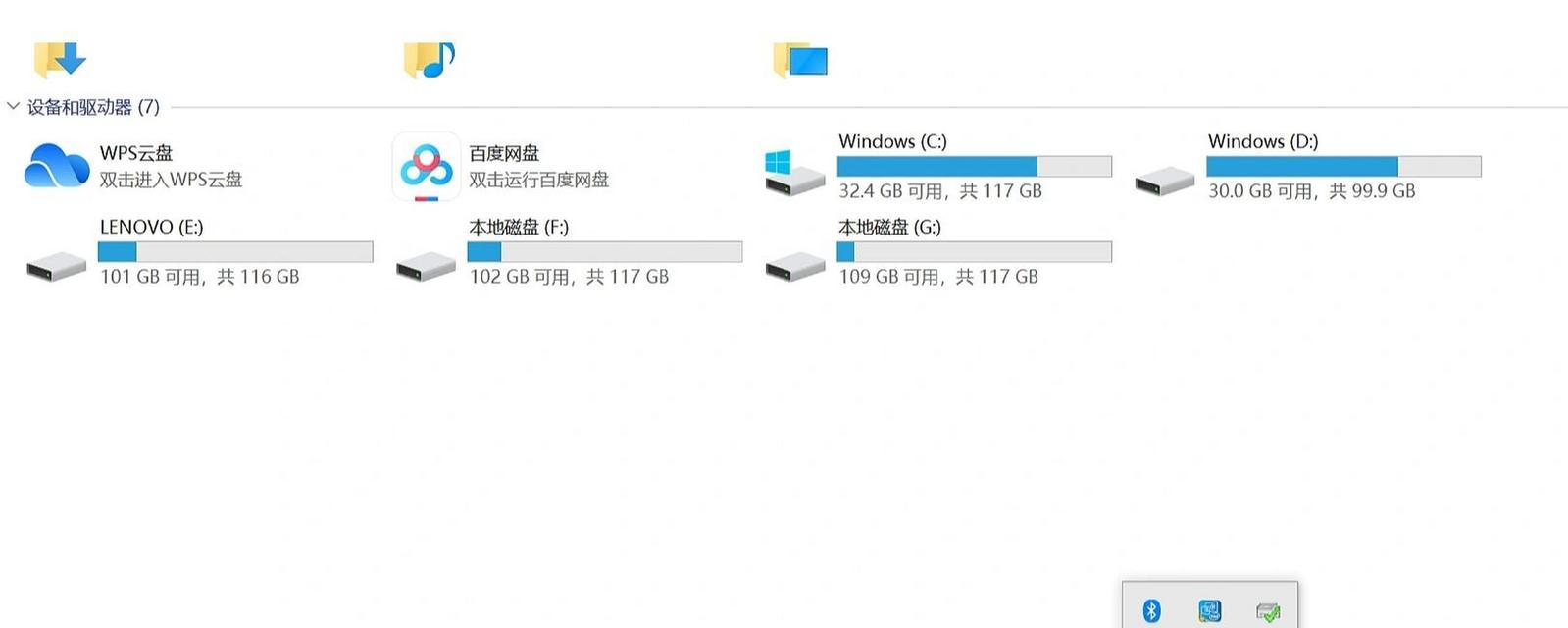
使用磁盘管理工具
打开磁盘管理工具,查看U盘是否显示为未分配空间。如果是,右键点击U盘,选择“新建简单卷”,按照提示进行操作即可。
修复U盘文件系统
在命令提示符中输入“chkdskU盘盘符:/f”(例如“chkdskE:/f”),然后按回车键执行。系统会自动检测并修复U盘上的文件系统错误。
使用数据恢复软件
有时候U盘不被识别可能是由于文件系统损坏或数据丢失导致的。可以尝试使用数据恢复软件来恢复U盘上的数据,并重新格式化U盘。
更新系统补丁
确保操作系统已经安装了最新的补丁和更新,有时老旧的系统可能不支持某些U盘。
检查U盘是否受到病毒感染
运行杀毒软件对U盘进行全盘扫描,清除可能存在的病毒。病毒感染有时会导致U盘不被电脑识别。
更换USB数据线
有时候USB数据线可能出现问题,导致U盘无法被识别。可以尝试更换数据线后重新连接U盘。
检查U盘主控芯片
如果有条件,可以使用专业设备检测U盘的主控芯片是否出现故障,若是,则需要更换主控芯片。
清理U盘接口
使用棉签蘸取少量酒精或清洁剂轻轻擦拭U盘接口,清除可能存在的灰尘或污垢,确保接口干净。
寻求专业维修帮助
如果以上方法都无法解决U盘不识别问题,建议寻求专业维修师傅的帮助,可能需要更深入的诊断和修复。
对于U盘不识别的问题,我们可以从连接状态、驱动程序、系统补丁、数据恢复等多个方面尝试修复。如果问题无法解决,就需要考虑是否需要更换U盘或寻求专业维修帮助。无论如何,及时备份重要的数据是非常重要的,以免数据丢失带来不便。
标签: #电脑